Wordде кантип оңой коллаж түзүү керек [Сүрөттөр]
Wordде коллаж жасаңыз Бул бир топ оңой кадам, жана эгер сиз бул кадамдарды жасоого батынсаңыз; Бирок эстен чыгарбаңыз, акыркы жыйынтык сиздин чыгармачылык деңгээлиңизге жараша болот.
Баарыбыз Wordты текст процессору катары билебиз, бирок асмандагы фантазияны колдонуу - бул чек.
Бул Microsoft куралы менен сиз чексиз нерселерди жасай аласыз. Алардын арасында биз мисал катары айта алабыз:
- Word менен түшүнүк картасын түзүңүз
- Word баракчаларын оңой тизмектеңиз
- Microsoft Wordте автоматтык индексти кантип түзүү керек, Башкалардын арасында.
Биз сизге төмөндө техниканы үйрөтөбүз кадам сайын Wordде коллаж түзүңүз нөлдөн баштап, же болбосо SmartArt куралы астында, бул жерде экинчиси абдан тез жана колдонууга оңой БИЗ БАРАБЫЗ!
Башынан баштап Коллаж түзүңүз
Word'де коллажыңызды тез жасоо үчүн сиз колдонгуңуз келген сүрөттөрдү тандап алышыңыз керек.
Жайгаштырыла турган сүрөттөр же сүрөттөр ачык, жакшы чечилишке ээ болушу керек, ошондуктан чаптоодо же чоңойтууда алар бурмаланбашы керек.
Тандалгандан кийин, текст процессорун (WORD) ачасыз.
Сиз бардык сүрөттөрдү тандап, документке чаптаңыз.
Мен муну көбүнчө баракчанын багыты боюнча горизонталдуу түрдө жасайм, ошондо Wordдеги коллажыңыз мүмкүн болушунча чоңураак болот. Бирок сизге плакаттын түрү керек болсо, аны вертикалдуу түрдө жасоону сунуштайм.
Сиз ар бир сүрөттү чыкылдатыңыз, үстү жагында мындай деп жазылган өтмөк пайда болот: Сүрөт куралдары.
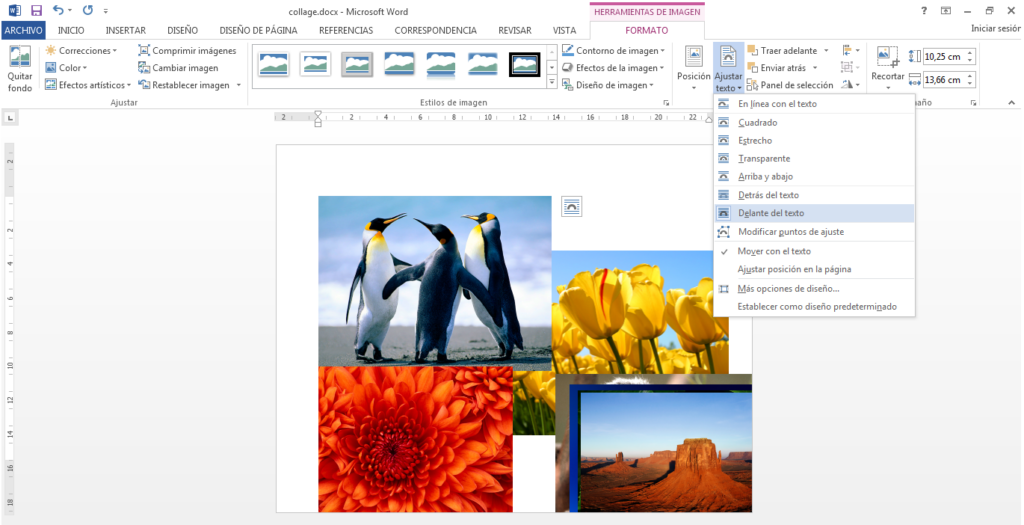
Сиз муну ар бир сүрөт менен жасап, тексттин алдында тандап алышыңыз керек; ушундай жол менен сиз өзүңүзгө ыңгайлуу болгон учурда сүрөттү башкара аласыз.
Мен сизди төмөндө калтырган мисал сыяктуу:
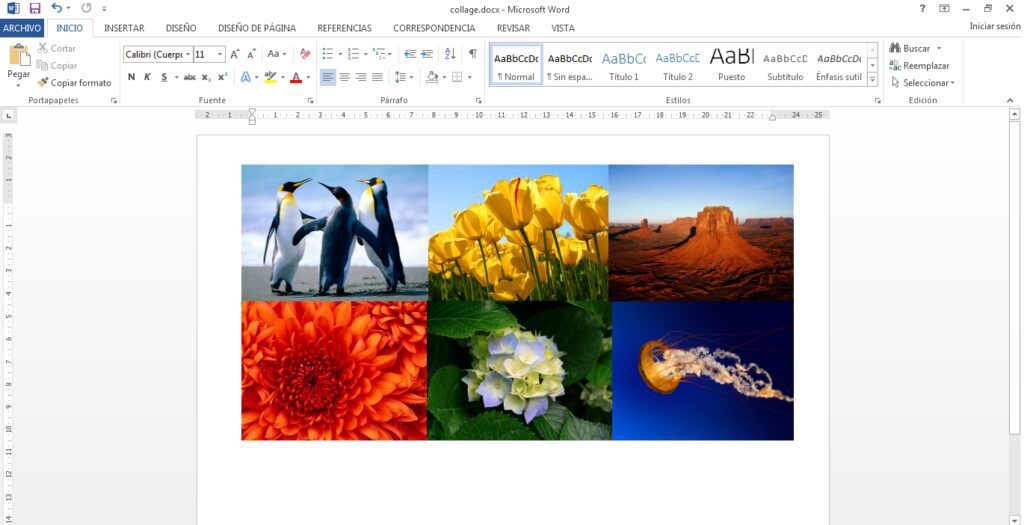
Сиз Wordтөгү нерселерге жараша сүрөттөргө кошумча фигураларды, ошондой эле жарыктандырууну, 3D эффектилерин, бурулуштарды, көлөкө жана чагылтууну кошо аласыз; мунун баары ар бир сүрөттү басып, сүрөт эффектин табуу аркылуу табылат.
SmartArtти колдонуу менен кантип коллаж жасоого болот
Wordде коллаж жасоонун дагы бир жолу - бул курал. Эгер сиз оригиналдуу, стилдүү жана тезирээк нерсени кааласаңыз, бул трюк сизге коллаждарыңызды көрсөтүүнүн эң сонун жолун берет.
Мен сизге төмөндө көрсөтөм: Wordтун үстүндө, INSERT өтмөгүндө SmartArt деген боштук бар.
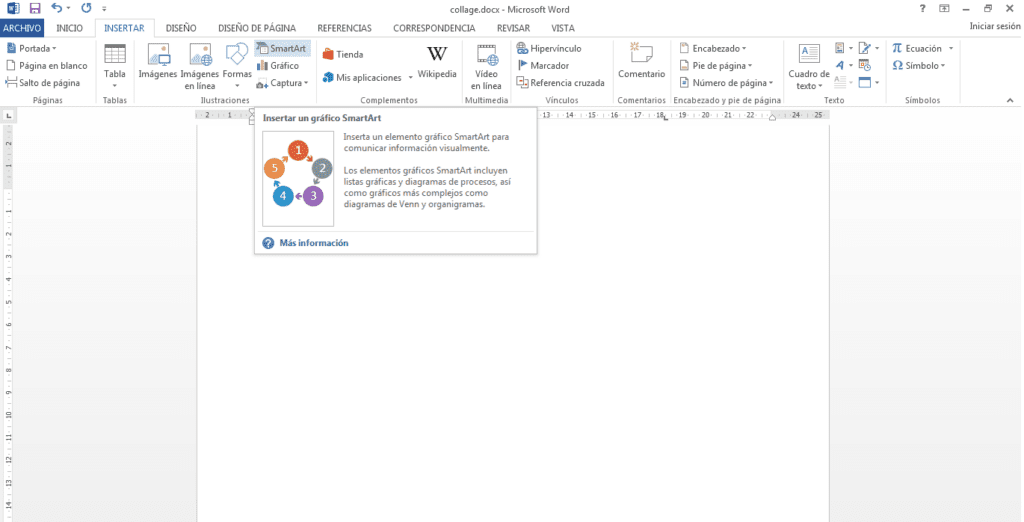
Бул бөлүмдө сиз көптөгөн конструкцияларды таба аласыз, формалардын ичине сүрөттөрдү киргизе алсаңыз, өзүңүзгө жакканын тандаңыз.
Мисалы, бул учурда мен экинчисин тандадым;
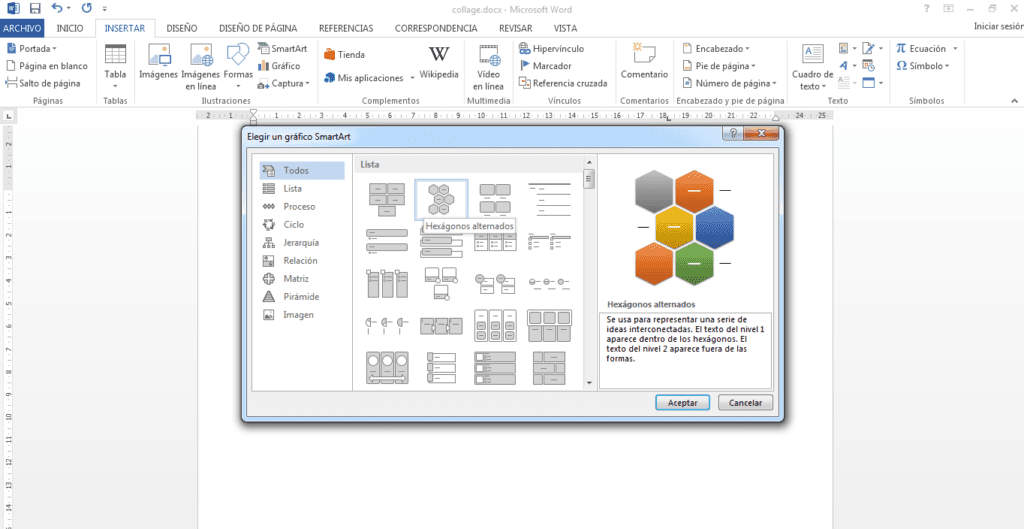
Word коллажыңызды түзүү үчүн модель киргизилгенден кийин, формат төмөнкүдөй көрүнөт:
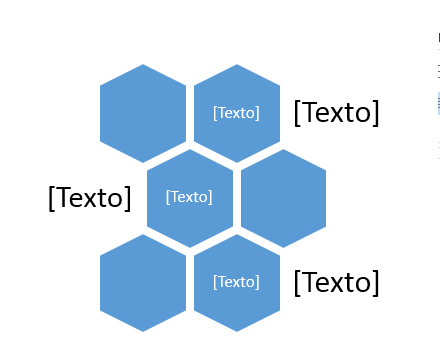
Word'де коллаж түзүп жатканда, алты бурчтуктан текст тексттерин жок кылып, мындай сүрөттү жайгаштырсаңыз болот:
- Ар бир формага оң баскыч менен чыкылдатыңыз, андан кийин форма форматын чыкылдатыңыз, оң жагында толтуруу параметрлери бар өтмөк пайда болот, бирин тандаңыз: Сүрөт жана текстуралар менен толтуруу.
Эгерде сиз ар бир фигураны сүрөттөр менен толтура алсаңыз жана алар жетишерлик жөндөлбөсө, мен сизге төмөндөгү сүрөттө көрсөткөндөй жылдыруу бөлүмүнө өтүүнү сунуштайм.
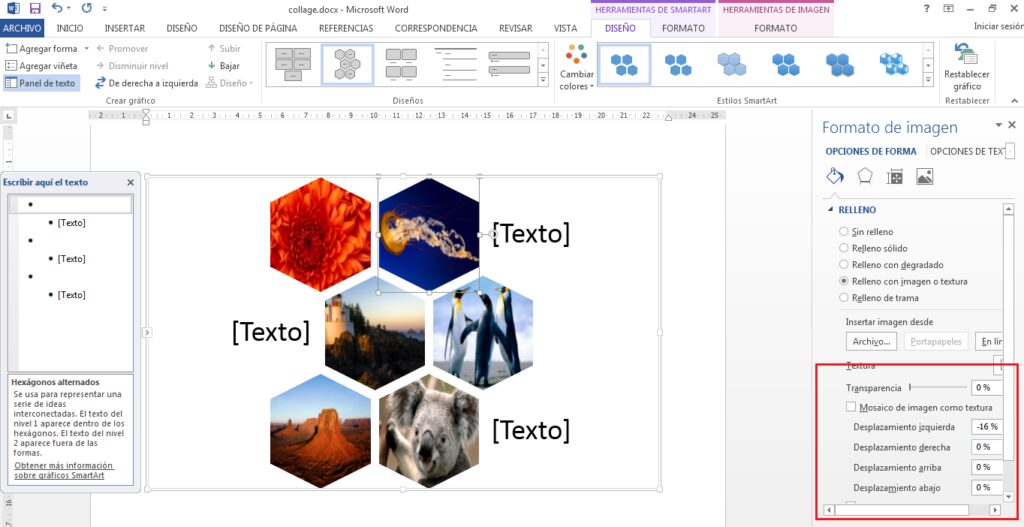
Бул жерде сиз сүрөттү акырындык менен тууралап, күтүүлөрүңүзгө ылайыкташтыра аласыз.
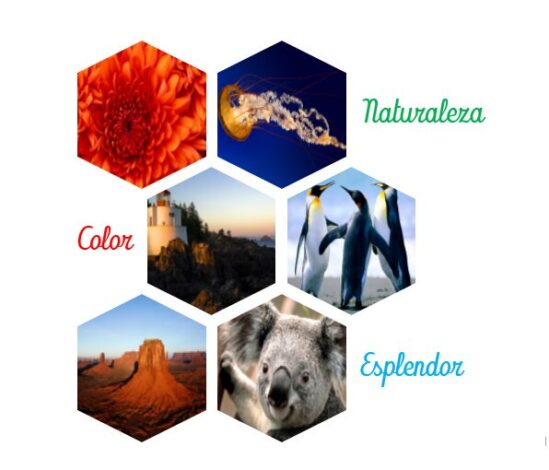
Жана бул жерде менин натыйжам, мен сүрөттөрдү каалагандай өзгөртүп койдум, тамгаларды, өлчөмдөрдү жана түстөрдү өзгөрттүм. Wordде коллаж түзүү үчүн өтө жөнөкөй нерсе жана көп убакытты талап кылбайт.
Алга, жана телеграмдагы биздин каналга кошулуңуз, бизге суроолорду жөнөтүңүз.